いよいよお盆休みに突入。お盆休み中にノートパソコンやスマホを持って外出する方もいるのではないでしょうか。
弊社のパソコン修理店がある秋葉原でも観光の方が多く見られるようになってきました。
そんなノートパソコンやスマホの共通の悩みがバッテリーの持ちだと思います。
ノートパソコンのバッテリー消費を少なくする方法
そんなノートパソコンを外出先で使用されるさいに、少しでもバッテリーの消費を抑える為のワザを紹介致します。
画面の明るさを下げる
ノートパソコンの画面の明るさを下げることで消費電力が少なくなり、節電につながります。
暗すぎても目にはよくありませんので、周りの環境・明るさに合わせて画面の明るさを調整してみてください。
関連記事:プロ御用達!キー操作だけで画面の明るさを変更する方法
スリープ機能も使いこなす
しばらく作業を中断するので、パソコンをシャットダウン。
確かにこれは正しいのですが、少しの間だけの中断なら逆に電気を無駄に消費している事があります。
実は、パソコンは起動時にたくさんの電気を消費するため、少しの中断なら、シャットダウンをせずに、スリープの方が節電にもなり、立ち上がりも速い可能性があります。
パソコンのホコリを除去
ノートパソコンは外気を冷却ファンでパソコン内部に取り込み、パソコン内部に溜まった処理熱を外に排出しています。ホコリやゴミが溜まっていると、排出効率が下がり、冷却ファンの回転数増加や長時間稼働など消費電力が増えてしまい、バッテリー消費も増えてしまいます。
Wi-Fiを使用しない時は「機内モード」
Wi-Fiを使用していいない時は、「機内モード」を有効にすることで、無駄な消費電力を抑えられます。
インターネットやWi-Fiに接続してなくても、Wi-Fiの接続先を探すために電気を使っています。
Wi-Fiに繋ぐ必要の無いときには「機内モード」に設定してみてください。
※機内モードはWindows8からの機能になります。
Windows7やそれ以前のOSCARの場合は、Wi-Fiを無効にする事で消費電力を抑えられます。
ソフトやファイルを開き過ぎない
必要以上にソフトやファイルを開いたまま作業をすると、パソコンに負荷がかかり消費電力が増えることがあります。
必要最低限だけ開くようにしてください。
いかがでしたでしょうか。上記の節電方法はスマホでも応用ができるかと思います。
バッテリーの残量を気にせず休日をエンジョイしたいですね!
移動中の故障に注意!
お盆休みやなどの移動中に、ノートパソコンの液晶が割れたなどのトラブルが毎年多くあります。
移動中には、パソコンが壊れないようしっかりとしたケースなどに入れるように注意してください。

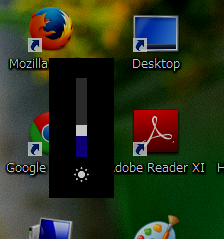


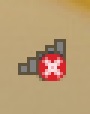
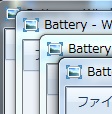
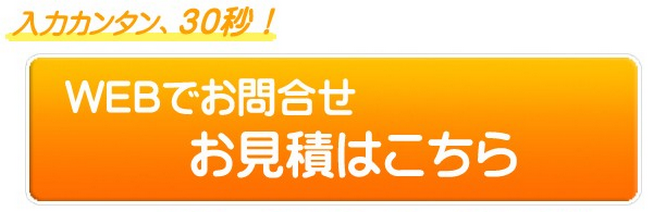















コメントを残す